티스토리 블로그에 작성한 글을 구글 검색 시 잘 노출시키려면 색인 등록을 해야 됩니다. 색인 등록을 하려면 구글 서치콘솔에 티스토리 블로그를 등록해야 할 수 있습니다. 등록하는 방법은 티스토리 블로그에서 지원하는 플러그인 기능을 사용하면 쉽게 등록이 가능합니다. 티스토리 구글 서치콘솔 등록 방법에 대해서 알아보겠습니다.
티스토리 구글 서치콘솔 등록 방법
- 티스토리 플러그인 클릭
- 구글 서치콘솔 클릭
- 계정 연결하기
- 계정 선택
- 액세스 항목 선택
- 계정 연결 확인
- 계정 연결 적용
- 구글 서치콘솔 사용 중 확인
- 구글 서치콘솔 바로가기
- 구글 서치콘솔 사이트 등록 확인
- sitemaps 클릭
- sitemap 등록
- rss 등록
티스토리 플러그인 클릭
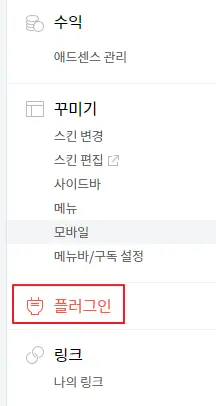
티스토리 메뉴에서 플러그인을 클릭하세요.
구글 서치콘솔 클릭
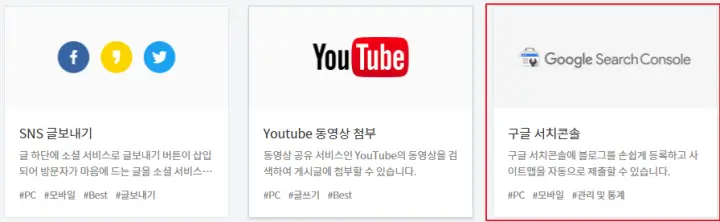
플러그인 메뉴에서 구글 서치콘솔을 클릭하세요.
계정 연결하기
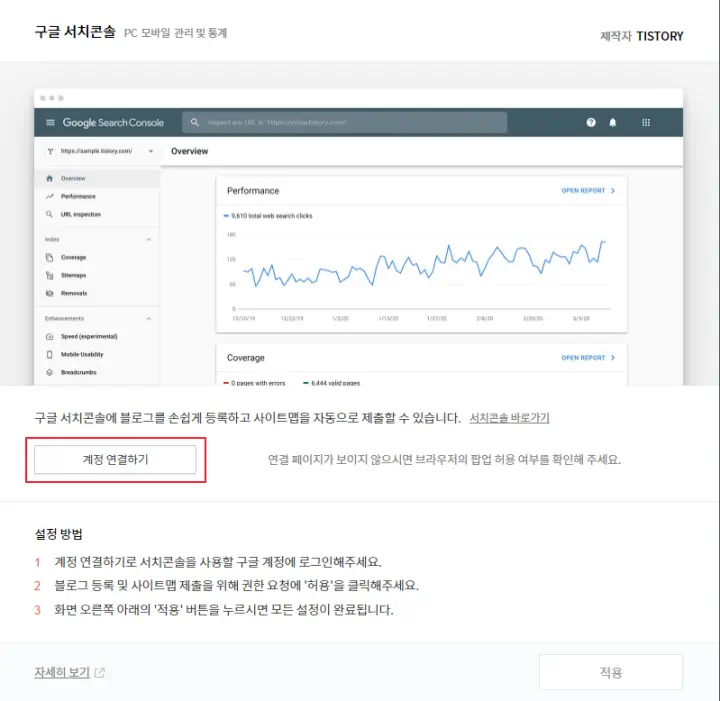
계정 연결하기를 클릭하세요.
계정 선택
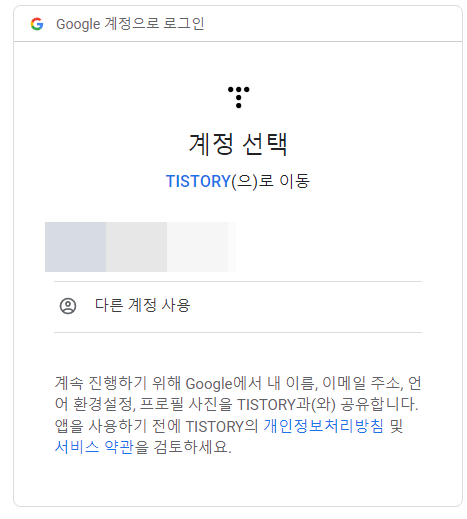
연결할 계정을 선택하세요.
액세스 항목 선택
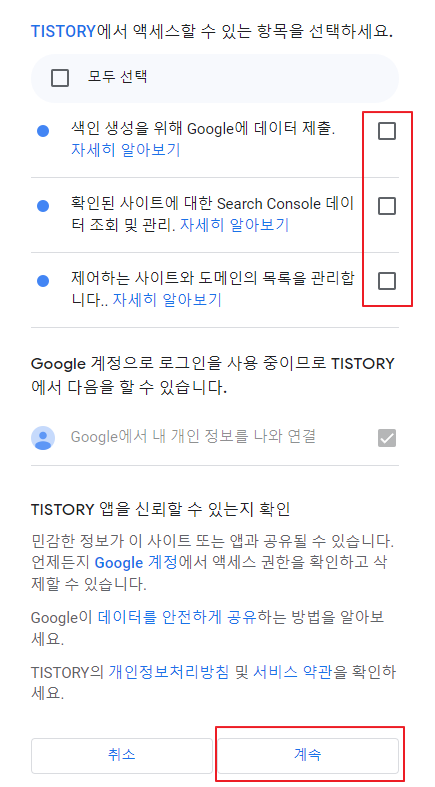
액세스 항목에 체크하고 계속을 클릭하세요.
계정 연결 확인
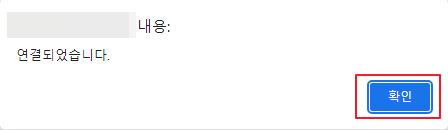
확인을 클릭하세요.
계정 연결 적용
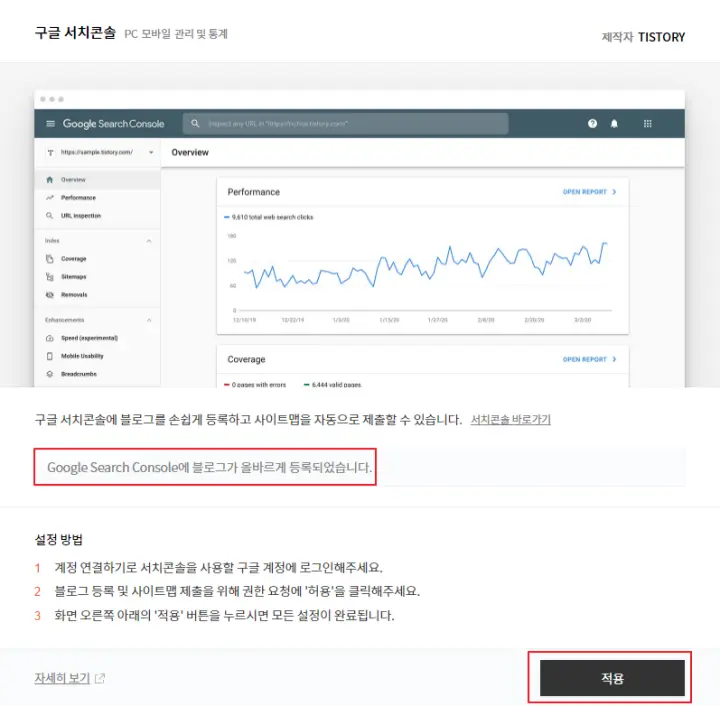
적용을 클릭하세요.
구글 서치콘솔 사용 중 확인
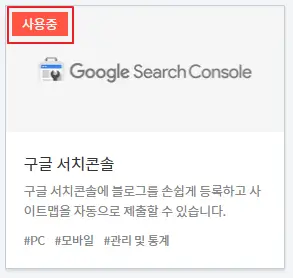
구글 서치콘솔 플러그인에 사용 중 상태인지 확인하세요.
구글 서치콘솔 바로가기
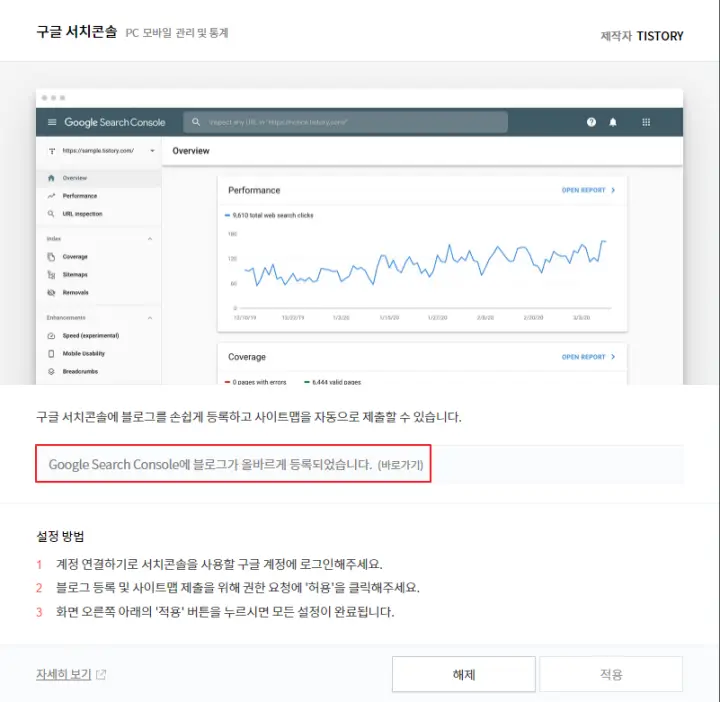
구글 서치콘솔 플러그인을 다시 클릭해서 바로가기를 클릭하세요.
구글 서치콘솔 사이트 등록 확인
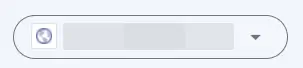
구글 서치콘솔에 방금 등록한 티스토리 사이트 주소가 나오는지 확인하세요.
Sitemaps 클릭
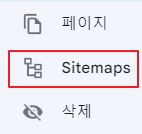
구글 서치콘솔 메뉴에서 Sitemaps를 클릭하세요.
sitemap 등록

sitemap을 입력하고 제출을 클릭하세요.
rss 등록

rss를 입력하고 제출을 클릭하세요.
결론
티스토리를 구글 서치콘솔에 등록을 완료했습니다. 이제부터는 글을 작성하고 색인을 등록하여 구글 검색 시 작성한 글의 검색 노출 빈도를 늘려가시기 바랍니다.
티스토리 북마크 스킨 구글 애드센스 seo 설정 : h1 태그 제목 하나만 설정하는 법
티스토리 북마크 스킨은 수정을 하지 않으면 작성한 글에 h1 태그가 2개가 나오는 것을 확인할 수 있습니다. 구글 seo에 맞게 작성하려면 h1 태그가 하나만 있어야 하는데요. h1 태그를 하나만 나오
newcodingman.tistory.com
'IT > 티스토리' 카테고리의 다른 글
| 티스토리 빙 웹마스터도구 등록 방법 (1) | 2023.10.22 |
|---|---|
| 티스토리 zum 웹마스터도구 등록 방법 (0) | 2023.10.21 |
| 티스토리 네이버 웹마스터 도구 등록 방법 (0) | 2023.10.20 |
| 티스토리 북클럽 스킨 구글 애드센스 seo 설정 : h1 태그 제목 하나만 설정하는 법 (0) | 2023.08.28 |
| 티스토리 단축키 사용하는 방법 (0) | 2023.04.02 |



댓글